光行资源网提供的PDF虚拟打印机是一款从Adobe Acrobat中获取出去的适用型PDF虚拟打印机软件,该软件实际操作简易且功能齐全,可以协助客户将doc、txt、ppt、xls等大量文件格式的文档根据复印的方法转化成PDF文档,而且变换高效率极高,可以非常好满足你的应用要求。

PDF虚拟打印机是一款技术专业的PDF虚拟打印机软件,该软件关键用以形成PDF文档,而且实际操作简易,只需将文档加上到软件中再点一下变换就可以开展解决,另外变换后的文档还适用再度编写,十分强劲,使你可以不会再必须安裝巨大的Acrobat了。
PDF虚拟打印机功能
1、一般:AdobePDF支持各种标准纸张、自定义纸张,页面边距,支持150——2400分辨率,支持页面缩放
2、压缩:支持JPEG、JPEG2000、CCITT GROPT3、CCITT GROUP4、RUN LENGTH、FLATE DECODE,Object Stream;支持图象采样,包括抽线、平均采样和双立方采样
3、字体嵌入:支持单、双字节字体嵌入,嵌入字体子集化;支持TrueType、OpenType和Type1。
4、颜色:支持CIE色彩空间,嵌入ICC Profile,直接生成印刷品质的PDF。
5、加密:支持128 Bits RC4 加密
6、路径:多种方式指定目标PDF文件名,支持PDF合并,支持添加附件。
7、Ultra PDF工具:批量转换,图片直接转成PDF,PDF加密解密。
安装步骤
1、首先在本站下载PDF虚拟打印机软件包,解压后运行exe文件,进入安装向导界面,点击下一步
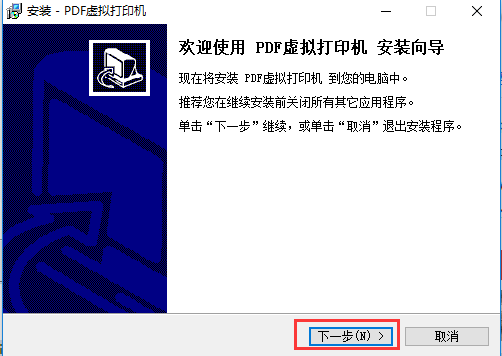
2、进入许可协议界面,选择我同意此协议,然后点击下一步
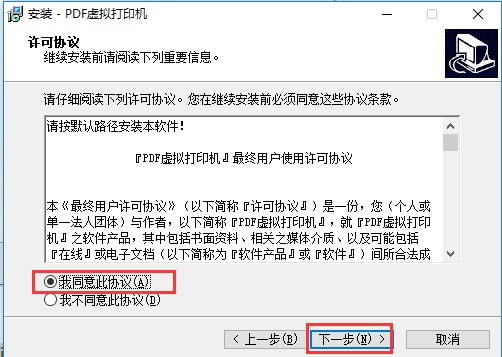
3、进入PDF虚拟打印机安装位置选择界面,可以默认安装到C盘或者点击浏览选择其他安装位置,然后点击下一步
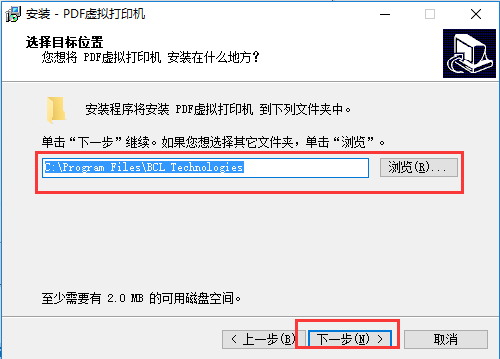
4、进入选择开始菜单文件夹,默认即可,然后点击下一步
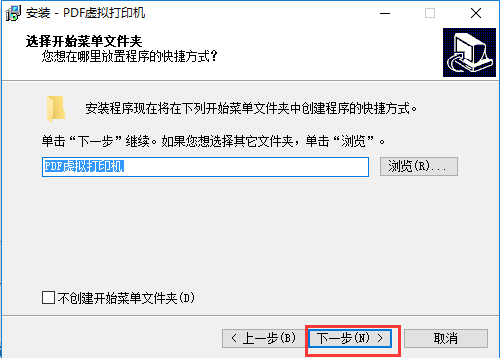
5、进入附加任务选择界面,可以选择创建桌面快捷方式以及快速运行栏,然后点击下一步
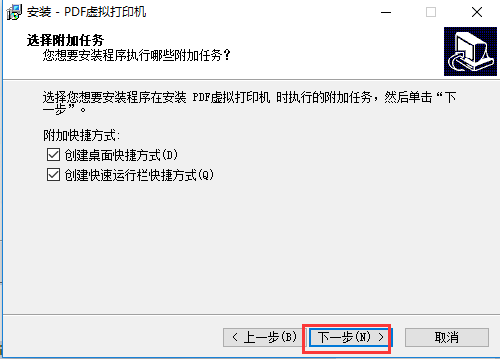
6、进入PDF虚拟打印机准备安装界面,点击安装
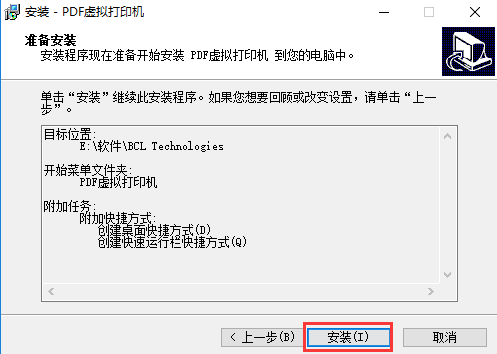
7、正在安装,耐心等待安装进度条完成
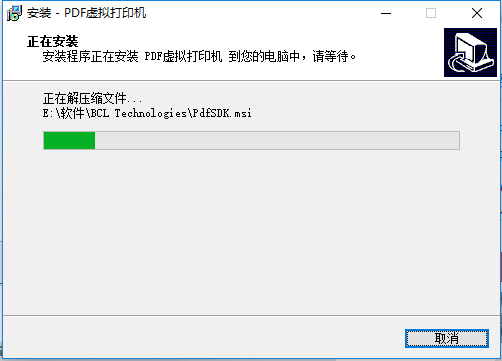
8、PDF虚拟打印机安装完成,点击完成后就可以打开使用了
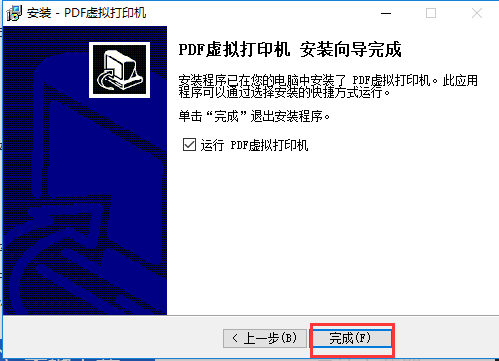
使用技巧
1、设置 Adobe PDF 打印机属性
请从开始菜单打开打印机窗口,而后右键点击 Adobe PDF 打印机。
选择属性。
请单击标签,而后根据需要选择选项。
2、重新分配 Adobe PDF 打印机使用的端口
如果 Distiller 正在运行,请退出,并等候 Adobe PDF 打印机完成所有排队的作业。
请从开始菜单打开打印机窗口。
请按鼠标右键点击 Adobe PDF 打印机,而后选择属性。
请单击端口标签,而后单击添加端口。
从可用端口类型列表中选择 Adobe PDF 端口 (Windows XP) 或 Adobe PDF 端口监视器 (Vista/Windows 7),而后单击新建端口。
请选择 PDF 输出文件的本地文件夹,并单击确定。而后单击关闭退出打印机端口对话框。
请在Adobe PDF 属性对话框中,单击应用,而后单击确定。
要获得最好的效果,请选择安装 Distiller 的系统上的文件夹。虽然支持远程或网络文件夹,但它们唯有有限的用户访问权限和安全性。
3、删除文件夹并重新分配 Adobe PDF 打印机到默认端口
如果 Distiller 正在运行,则请将其退出,并稍等几分钟等待 Adobe PDF 查询作业的完成。
请从开始菜单打开打印机窗口。
请按鼠标右键点击 Adobe PDF 打印机,而后选择属性。
单击端口标签。
选择默认端口、文档,而后单击应用。
选择要删除的端口,单击删除端口,而后单击是来确认删除。
再次选择文档端口,而后单击关闭。
使用方法
1、首先我们需要做的就是安装这一款打印机,可以打百度上搜索,下载完成之后并安装,安装完成之后会在打印机和传真里面生成一个虚拟打印机;
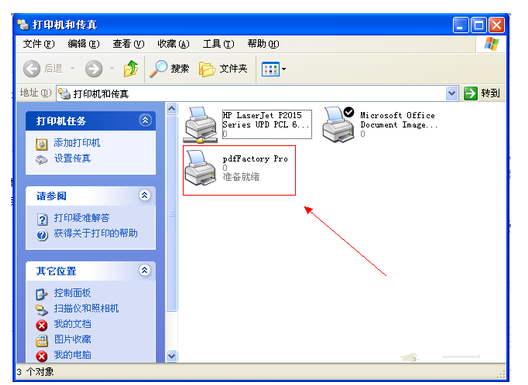
2、我们可以右键该打印机,可以将其设置为默认打印机,我们在该打印机上面右键,设置为默认打印机即可;
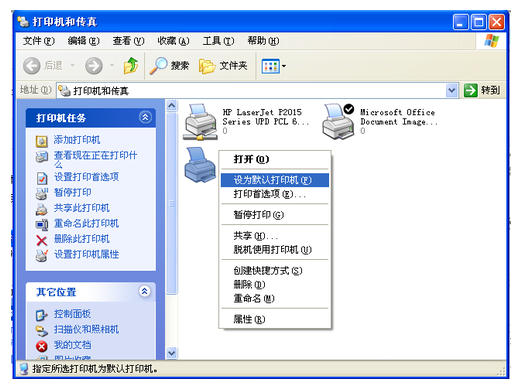
3、我们也可以共享该打印机,我们在该Pdf虚拟打印机上面右键,然后选择属性选项;
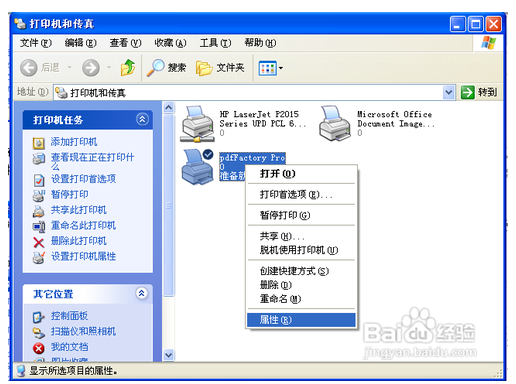
4、在打开的该虚拟打印机属性窗口中,我们切换到共享选项卡,我们要勾选,那就把共享这台打印机给勾选上吧;
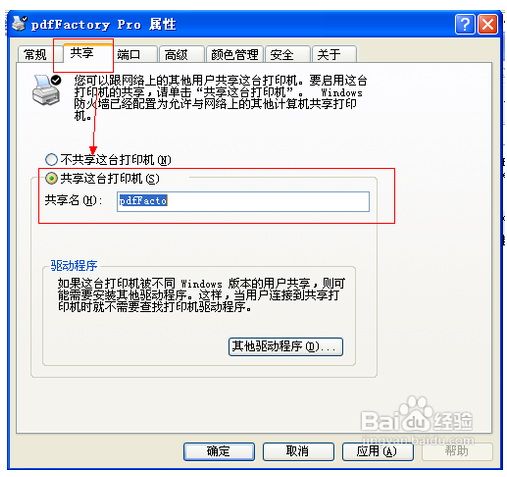
5、然后单击确定就可以共享了,当然我们还可以做一些其他的设置,我们还可以为该虚拟打印机设置权限,比如设置那些用户可以访问;
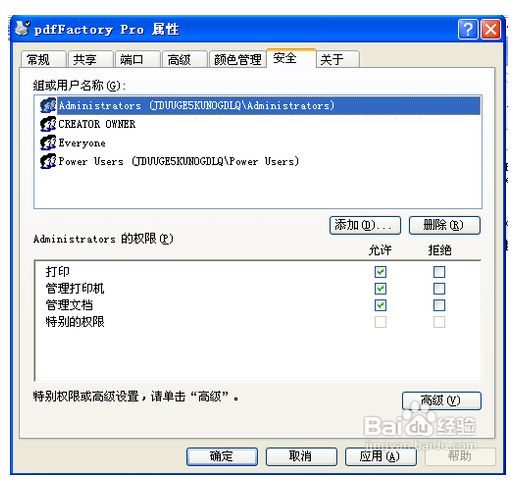
6、设置好之后现在我们来测试一下远程打印,我们打开开始菜单,然后选择运行选项,在运行选项窗口中输入远程打印服务器的IP地址,然后单击确定;
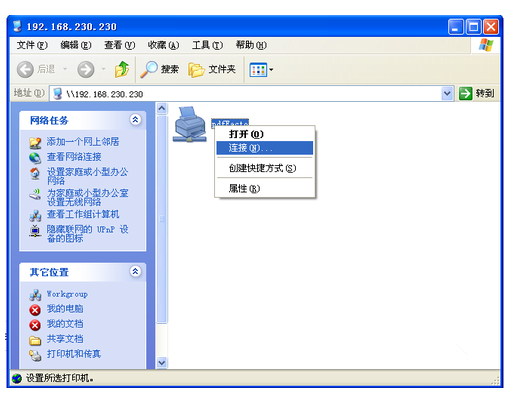
7、连接完成之后,我们打开记事本,随便输入一些文字来测试打印,输入好之后选择菜单栏上的文件选项,再选择下拉列表中的打印选项。
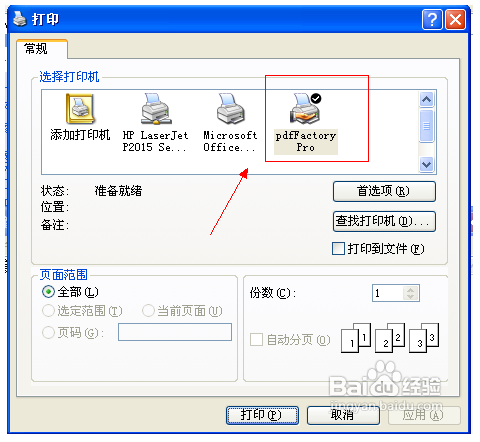
常见问题
一、请问为什么添加文件到PDF虚拟打印机后,一直显示等待状态?
点击软件上面的;开始转换”按钮即可。
二、请问PDF虚拟打印机为什么会转换出错?
1、请确认你的电脑已安装 Microsoft Office Word软件。
2、请在你的电脑上用Microsoft Office Word 打开文档,看能不能打开文档,能打开就能转换。
3、如果安装了WPS office,可能会与我们软件有冲突,请卸载后再重试转换。
4、如文件有密码,把文档添加到软件后,选中文档,点击本软件上面的;输入密码”功能,把密码输入进去再进行转换。
5、如果还是转换出错,请关闭软件重新打开,单独转换一个文档试试。
6、如果还是不能转换,请把Microsoft Office word软件重新安装一次。
7、假如别人给你的word文件是用word 2007以上的版本生成的word文件, 此时你的电脑安装的是word 2003等低版本,会转换出错,这时你用word 2003打开文件会打示要安装兼容插件,下载安装完再用我们的软件进行转换即可。
三、请问PDF虚拟打印机软件上面的输出目录是什么意思?
也就是转换好的文件存放路径。
四、请问为什么转换文件时PDF虚拟打印机提示;控件加载错误,请重新安装程序!”?
出现这种情况,请重新安装软件即可解决。
PDF虚拟打印机特色
1、转换出来的文档无水印,支持64位系统,支持winxp win7 win8 vista系统。
2、PDF虚拟打印机支特word文档、txt文件、bmp图片、jpg图片等通过pdf打印机实现转成PDF文件。
3、PDF虚拟打印机支持有密码的文件转换成pdf。
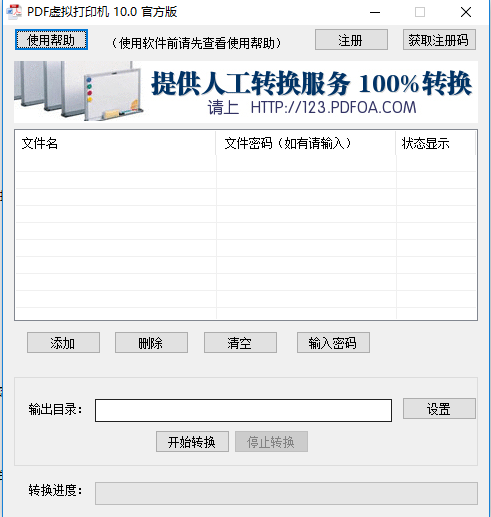
软件评语
PDF虚拟打印机下载信息:软件大小:9.91MB,属于办公软件,是一款从Adobe Acrobat中提取出来的实用型PDF虚拟打印机软件!该软件操作简单且功能强大,能够帮助用户将doc、txt、ppt、xls等海量格式的文件通过打印的方式转换成PDF文件,并且转换效率极高,能够很好满足你的使用需求。1、转换出来的文档无水印,支持64位系统,支持winxp win7 win8 vista系统。,3、PDF虚拟打印机支持有密码的文件转换成pdf。









